
Ha a Windows 10/8/7 verziót használja, és a Windows Defender indításakor nemrég kapott hibaüzenetet - ennek a programnak a szolgáltatása le van állítva, akkor a lehető leghamarabb meg kell oldania ezt a problémát, mivel a számítógép sebezhető állapotban van. Teljes üzenet:
Windows Defender:
A program szolgáltatása leállt. A szolgáltatást manuálisan is elindíthatja, vagy újraindíthatja a számítógépet az automatikus indításhoz. (Hibakód: 0x800106ba)
Ha a Windows régebbi verzióját használja, akkor eltérő megfogalmazást láthat, de a probléma ugyanaz.
Ez a program le van tiltva. Ha egy másik programot használ, amely ellenőrzi a rosszindulatú vagy nem kívánt szoftvert, használja az Akcióközpontot a program állapotának ellenőrzéséhez.
A rendszer felszólíthatja a Defender engedélyezésére. A probléma azonban a legtöbb esetben a Windows Defender kézi bekapcsolása vagy a számítógép újraindítása után is fennáll..
A program szolgáltatása leállt, 0x800106ba hibakód
Kipróbálhatja ezeket a hibaelhárítási tippeket:
Tiltsa le a harmadik fél víruskereső szoftvereit
Ez a probléma elsősorban akkor jelentkezik, ha más víruskereső szoftvert telepít a számítógépre. Bár a Windows Defendernek le kell állnia, miután más víruskereső programoktól jelet kapott, ez a probléma néha belső hiba miatt jelentkezhet. Ebben az esetben le kell tiltania a harmadik féltől származó alkalmazást, és ellenőriznie kell, hogy a probléma továbbra is fennáll-e. Ha a probléma megoldódik, akkor lehet, hogy újratelepítenie kell a harmadik féltől származó víruskereső szoftvereket..
Engedélyezze a Windows Defender szolgáltatást
A hibaüzenet szerint a Windows Defender szolgáltatást leállították. Ezért engedélyeznie kell a Windows Service Manager használatával. Ehhez írja be a "services.msc"a tálcán található keresőmezőben vagy a parancssorban "Run" és nyissa meg az Enter billentyűt.
Most nézzük meg a következő szolgáltatások állapotát:
- Windows Defender speciális fenyegetésvédelmi szolgáltatás
- Windows Defender Antivirus Network Scan szolgáltatás
- Windows Defender Antivirus
- Windows Defender biztonsági központ szolgáltatás
Ellenőrizze és szükség esetén javítsa ki, "Indítási típus" e szolgáltatások mindegyikének legyen "Automatic", és teljesíteni kell. Ha nem erről van szó, akkor engedélyeznie kell ezt a szolgáltatást. Ehhez kattintson duplán a megfelelő szolgáltatásra, és válassza a lehetőséget "Automatic" indítási típusként. Ezután kattintson a gombra "Run" a szakaszban „Feltétel”. Végül kattintson a gombra "Apply".
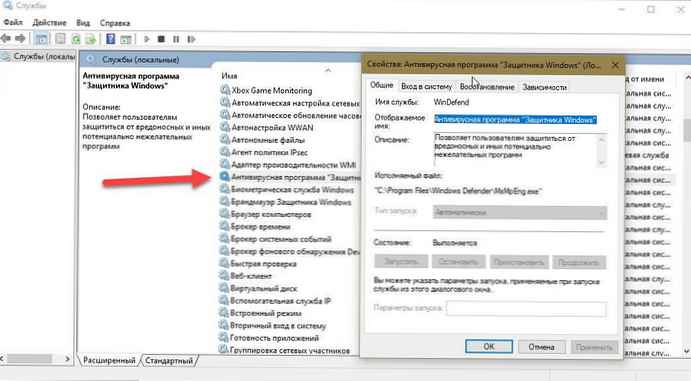
Regisztrálja újra a Windows Defender DLL fájlokat
Bizonyos esetekben a megfelelő .dll fájlok újraregisztrálása segíthet a probléma megoldásában. Az induláshoz, nyissa meg a PowerShell alkalmazást rendszergazdai jogosultságokkal, és futtassa egymás után a következő parancsokat:
regsvr32 atl.dll
regsvr32 wuapi.dll
regsvr32 softpub.dll
regsvr32 mssip32.dll
Ezután nyissa meg a Windows Defender alkalmazást, és ellenőrizze, hogy a probléma megoldódott-e vagy sem..

Ellenőrizze a Csoportházirend-szerkesztő beállításait.
Győződjön meg arról, hogy tévesen nem tiltja le a Windows Defender használatát a Csoportházirend-szerkesztő használatával. Néhány rosszindulatú program módosíthatja ezt a biztonsági funkciót. Ennek igazolásához írja be gpedit.msc a keresési menüben, és nyomja meg az Enter billentyűt a helyi csoportszabály-szerkesztő megnyitásához.
Akkor kövesse ezt az utat:
Számítógép konfigurációja → Felügyeleti sablonok → Windows-összetevők → Windows Defender Antivirus
A jobb oldalon keresse meg a lehetőséget "A Windows Defender antivírus program kikapcsolása". Kattintson duplán rá, és ellenőrizze, hogy a paraméter be van-e állítva "Nincs beállítva". Ha ez a paraméter van beállítva „Engedélyezett”, meg kell változtatnia "Nincs beállítva".
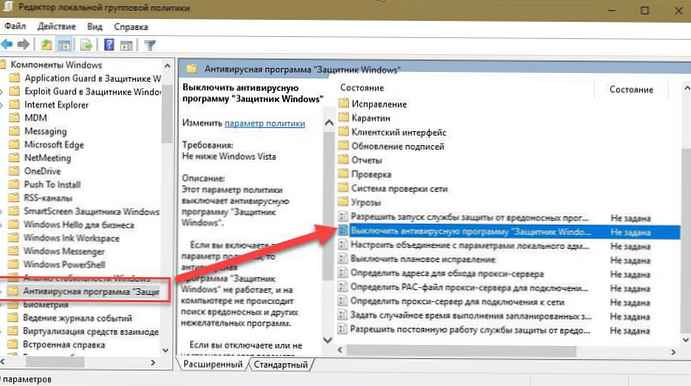
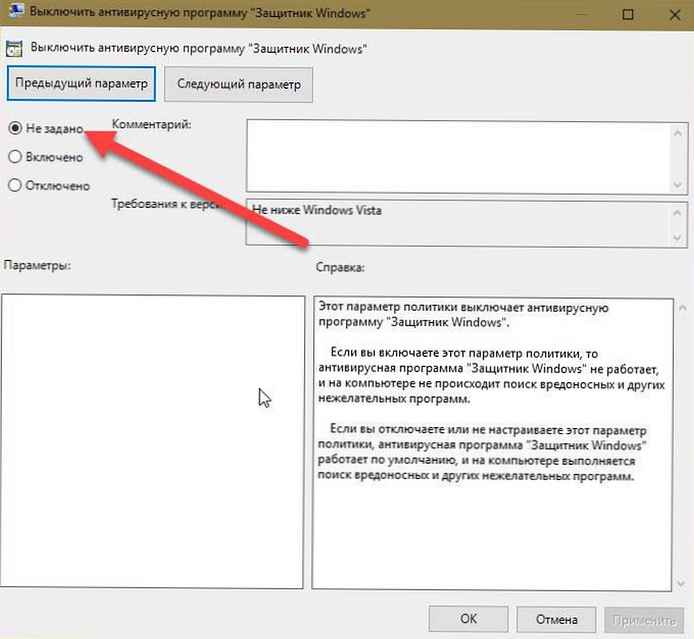
Ellenőrizze a beállításjegyzék-szerkesztő beállításait
Ha gyanú merül fel, hogy bármilyen rosszindulatú program megváltoztatta a Defender rendszerleíró kulcsát, akkor ezt a problémát ki kell javítania.
Nyissa meg a Rendszerleíróadatbázis-szerkesztőt és menj erre a helyre:
Számítógép \ HKEY_LOCAL_MACHINE \ SOFTWARE \ házirendek \ Microsoft \ Windows Defender
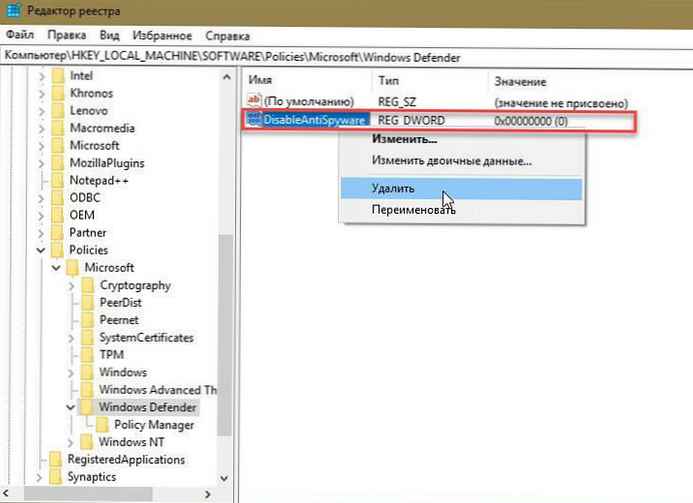
A jobb oldalon nézze meg, van-e paraméter nevű DisableAntiSpyware. Törölheti, vagy értékére állíthatja 0 (Zero).
Remélem, hogy ez segít.
Javasoljuk:
Windows Defender: A szervezet irányít néhány beállítást.
A Windows Defender ikon letiltása a Windows 10 rendszerben?











